Skärmdumpar: En oumbärlig funktion
Att ta skärmbilder är en vanligt förekommande uppgift, oavsett om man använder en dator eller en smartphone. Det är därför som alla operativsystem erbjuder flera metoder för att fånga skärminnehåll.
I arbetssammanhang är skärmdumpar användbara för att dela idéer med kollegor, be om hjälp genom att visa felmeddelanden eller snabbt demonstrera framsteg i ett projekt. Vissa yrkesroller kräver dessutom att man regelbundet tar skärmdumpar. Exempelvis, som skribent måste jag ta skärmbilder för att säkerställa att läsarna förstår vad jag beskriver.
Även i privata situationer finns det många tillfällen då skärmdumpar är praktiska. När du köper något via Facebook kan du behöva ta en skärmbild för att kommunicera med säljaren, dokumentera en ekonomisk transaktion som bevis, eller spara inspirerande inredningsidéer som du hittat online.
Även om det är lätt att ta skärmbilder i Windows (genom att trycka på Windows-tangenten + PrtScn), är standardfunktionaliteten ganska begränsad. Det saknas kraftfulla redigeringsmöjligheter, många automatiseringsfunktioner och olika metoder för skärmdumpar kan vara otympliga.
Om du ofta behöver ta skärmdumpar är det klokt att investera i ett tredjepartsprogram som tillgodoser alla dina behov. Dessa verktyg erbjuder flera sätt att ta skärmbilder, automatisk lagring på valfri plats (online/offline) och kraftfulla redigeringsfunktioner för att lägga till kommentarer och annat.
För att underlätta valet av rätt programvara för skärmdumpar i Windows, listar jag några av de bästa alternativen som finns tillgängliga.
Greenshot
Om du söker efter ett enkelt, kostnadsfritt men ändå effektivt verktyg för skärmdumpar, anser jag att Greenshot är det bästa alternativet. Det är en app med öppen källkod som körs i systemfältet och låter dig snabbt ta skärmbilder på olika sätt. Du kan välja att ta skärmdumpar av en region, aktivt fönster, hela skärmen, den senaste regionen och många andra alternativ med hjälp av gränssnittet eller snabbtangenter.
Du kan konfigurera appen att spara skärmdumpar direkt i en specifik mapp eller till och med skicka dem till ett program. Det finns även en möjlighet att ladda upp skärmdumpar direkt till Imgur. Programmet är mycket resurssnålt och ligger i systemfältet för att minimera störningen i ditt arbete.
PicPick
Jag använde PicPick i nästan två år innan jag bytte till Greenshot, eftersom jag ville ha ett enklare alternativ. Men om du vill ha ett skärmdumpsverktyg med en kraftfull redigerare, är PicPick svårslaget. Det erbjuder åtta metoder för att ta skärmdumpar och öppnar dem sedan direkt i redigeraren.
Redigeraren har alla vanliga funktioner för bildredigering, inklusive effekter, anteckningar, en pixel-linjal, möjligheter att ändra storlek och beskära, rita och mycket mer. Alla skärmdumpar listas i PicPicks gränssnitt för hantering och redigering, och du kan enkelt dela dem online via fliken ”Dela”.
PicPick är helt gratis för personligt bruk, men utan kundsupport. För kommersiell användning måste du köpa den betalda versionen.
Snagit
Snagit är ett avancerat verktyg för skärmdumpar och inspelningar med en 15-dagars kostnadsfri provperiod. Det är mycket effektivt när det kommer till att ta skärmdumpar, redigera dem och dela dem. Det erbjuder upp till 12 metoder för att ta skärmdumpar, och varje alternativ har ytterligare inställningar för att finjustera beteendet.
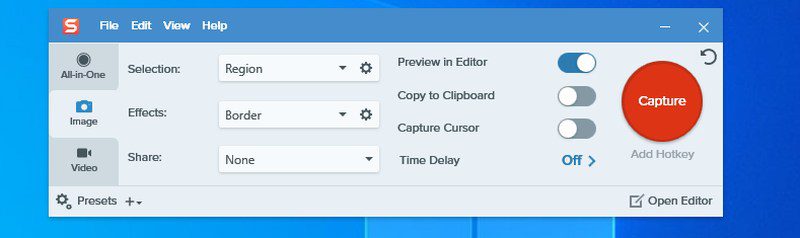
De tagna skärmdumparna öppnas i Snagits redigerare, som har alla nödvändiga redigeringsfunktioner, plus ett galleri för att visa alla dina skärmdumpar på ett och samma ställe. Det finns även en lista över webbplatser för bild- och molnlagring där du kan dela dina skärmdumpar direkt.
Efter den 15-dagars kostnadsfria provperioden kan du köpa den senaste versionen av Snagit för en engångsavgift på 49,99 dollar.
ShareX
Om delning av skärmdumpar med andra är en viktig aspekt för dig, är ShareX det perfekta programmet. Det har 7 metoder för att ta skärmbilder, och du kan även spela in video och skapa GIF-animationer. Det finns också en praktisk funktion för automatisk skärmdump som tar skärmbilder med jämna mellanrum.
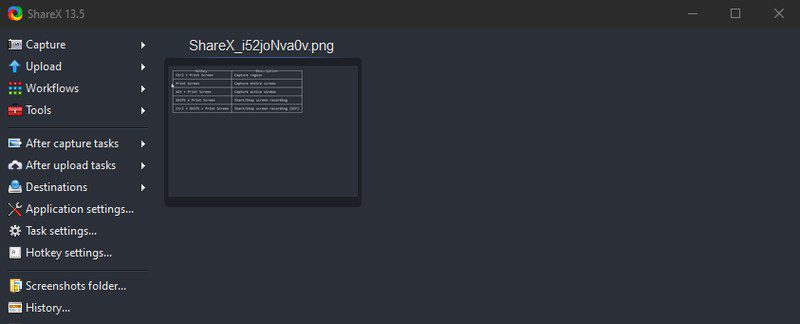
ShareX erbjuder dedikerade menyer för att ladda upp dina skärmdumpar till en mängd olika onlinetjänster, och du kan hantera dina konton direkt från ShareX-gränssnittet. Du kan också generera korta länkar för enkel delning.
Programmet är mycket anpassningsbart, vilket kan göra det lite överväldigande till en början. Det finns också några extrafunktioner, som ett inbyggt OCR-verktyg.
Lightshot
Som namnet antyder är detta en minimalistisk programvara för skärmdumpar som är otroligt lätt och enkel att använda. Lightshot fungerar från systemfältet, precis som Greenshot, men du kan bara ta skärmdumpar av en region eller hela skärmen.
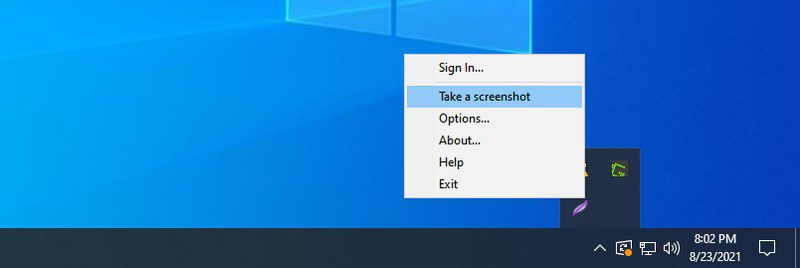
Förutom att vara lätt på systemresurser, låter den dig även ladda upp skärmdumpar till deras webbplats för att enkelt dela dem med andra online, utan att du behöver logga in. Du kan också registrera dig för att spara dina skärmdumpar online och hantera dem.
Trots att det är ett lätt verktyg, har det ändå en grundläggande redigerare för att lägga till kommentarer på bilder och dela dem online.
ScreenRec
ScreenRec fungerar både som ett skärmdumpsverktyg och en skärminspelare, men jag fokuserar främst på skärmdumpsfunktionen. ScreenRec ligger på höger sida av skärmen och låter dig snabbt ta skärmdumpar, även om du måste välja en region manuellt.
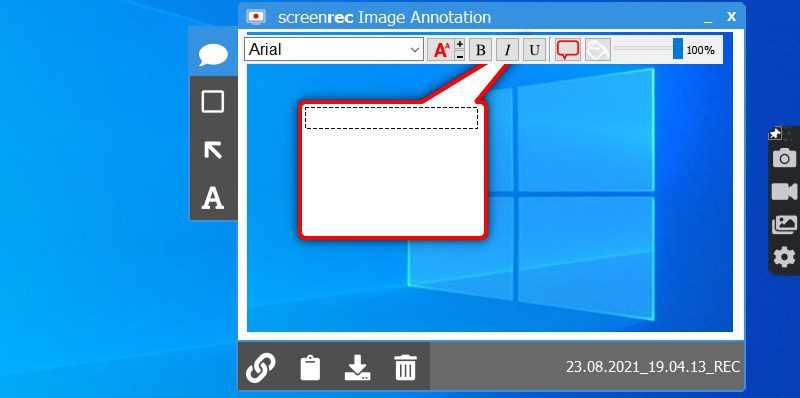
Skärmdumpen öppnas i en minimal redigerare där du kan lägga till pilar och text på bilden innan du sparar den. Verktyget har även ett eget galleri där du kan se och hantera alla dina skärmdumpar och inspelningar. Om du registrerar dig för ett gratis konto kan du även skapa privata, delbara länkar för dina skärmdumpar och får 2 GB gratis molnlagring.
Programmet är gratis att använda men erbjuder begränsad molnlagring. Du måste också registrera dig för att använda onlinefunktionerna.
Gyazo
Gyazo fungerar både som ett skärmdumpsverktyg och en fotohanterare online. Skärmdumpar som du tar laddas omedelbart upp till Gyazos webbplats under en särskild länk. Du kan dela den här länken med vem som helst för att dela skärmdumpen eller samarbeta kring den.
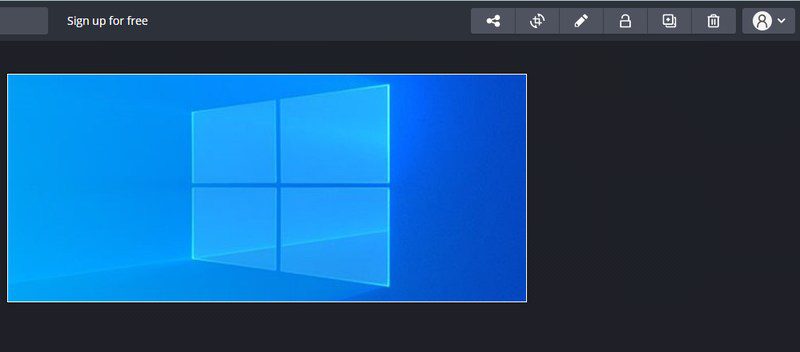
Den kostnadsfria versionen är bra för att ta skärmdumpar och enkelt dela dem online. Om du vill hantera allt online behöver du Gyazo Pro (3,99 dollar per månad), som ger obegränsad tillgång till sparade skärmdumpar och redigeringsfunktioner. Du kan även spela in videor och spelsessioner och hantera dem online.
Apowersoft
Jag bör nämna att detta verktyg ofta uppmanar dig att uppgradera till den betalda versionen. Den betalda versionen av Apowersoft Screenshot har dock några unika funktioner som gör det värt pengarna.
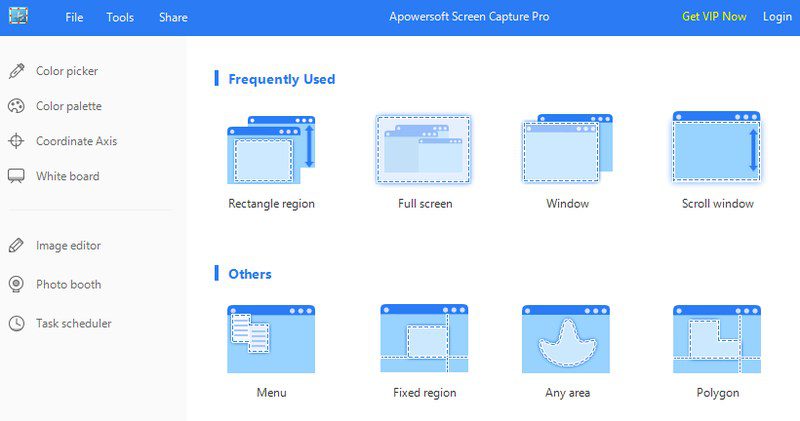
Du kan ta skärmdumpar på 12 olika sätt, inklusive olika former. Skärmdumparna öppnas i en redigerare som liknar MS Paint i Windows, men den har några smarta funktioner för anteckningar.
Den mest intressanta funktionen är uppgiftsschemaläggaren, som låter dig bestämma när appen automatiskt ska ta skärmdumpar. Du kan även ställa in den på att upprepas kontinuerligt över tid.
Awesome Screenshot
Om du främst tar skärmdumpar i webbläsaren eller inte vill installera ett program i Windows, kan ett Chrome-tillägg vara ett bättre alternativ. Awesome Screenshot är ett Chrome-tillägg för skärmdumpar som fungerar i din webbläsare för att ta skärmdumpar av Chrome och andra aktiva appar.
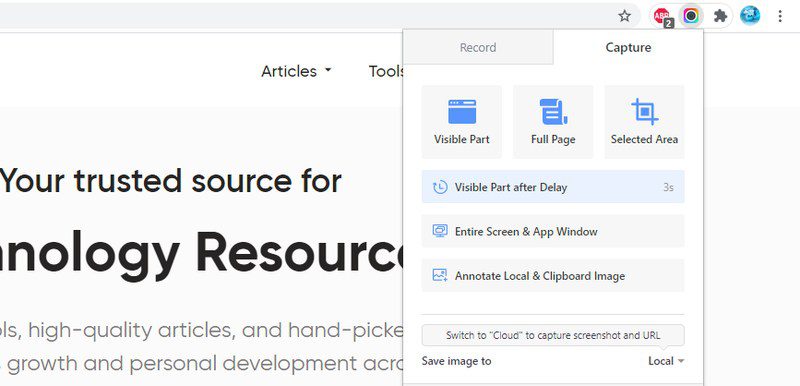
Du kan använda olika metoder för att ta skärmdumpar och sedan redigera dem i en ny flik med grundläggande redigeringsverktyg. När du är klar med redigeringen kan skärmdumparna delas online med inbyggda länkar till webbplatser, eller laddas upp till Awesome Screenshots molnlagring. Genom att ladda upp till molnlagringen kan du dela skärmdumpar privat och hantera dem online.
Awesome Screenshot låter dig också ta fullständiga skärmdumpar av webbsidor utan att behöva scrolla.
Du behöver Pro-versionen för att få tillgång till fler redigeringsverktyg och använda molnlagringsfunktionerna.
Nimbus Capture
Nimbus Capture är en programvara för skärmdumpar, videoinspelning och GIF-skapande som är enkel att använda och effektiv. Även om videoinspelningen och GIF-skapandet är låst bakom en Pro-prenumeration, är skärmdumpsfunktionen gratis att använda.
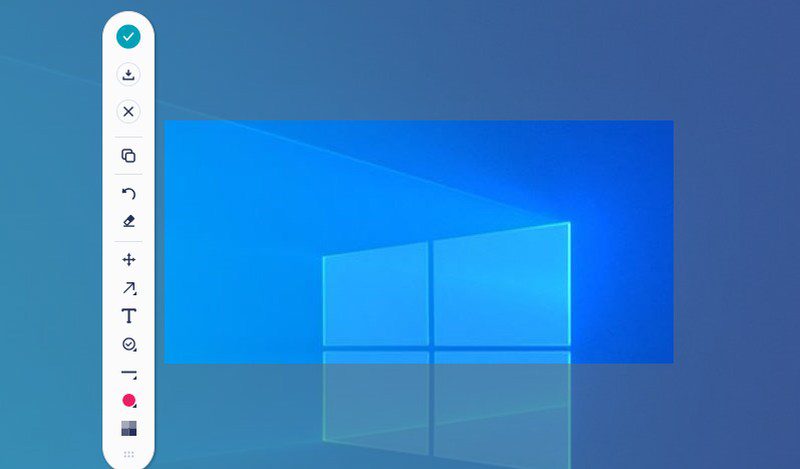
Du kan ta skärmdumpar av en region eller hela skärmen. Jag gillade särskilt funktionen som öppnar en liten widget efter skärmdumpen, som låter dig kommentera skärmdumpen direkt och ladda ned/dela den. Skärmdumpar kan också laddas upp till ditt Nimbus Capture-konto online, där du kan lägga till anteckningar och hantera dem.
Screenpresso
Screenpresso placerar en liten widget längst upp på skärmen som du kan ta fram genom att föra muspekaren över den. Med den här widgeten kan du ta vanliga skärmdumpar, fördröjda skärmdumpar eller scrollande skärmdumpar. Du kan också använda ett färgväljareverktyg och använda OCR på alla skärmdumpar.
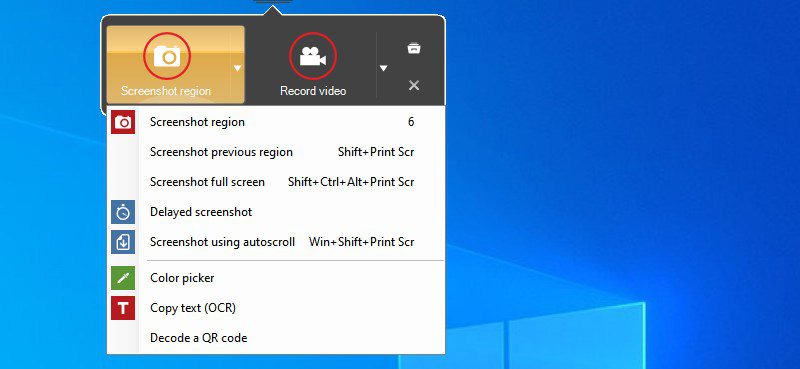
I Screenpressos inställningar finns det en riktigt intressant funktion för att automatiskt lägga till förinställda effekter, vattenstämplar och ändra storlek på skärmdumpar direkt efter att de tagits. Du kan till och med ändra skrivbordsbakgrunden automatiskt när en skärmdump tas.
De flesta funktioner relaterade till skärmdumpar är gratis, men OCR och videoinspelning utan vattenstämpel är endast tillgängliga i Pro-versionen.
Slutord
Jag använder ett dedikerat bildredigeringsverktyg, så jag föredrar Greenshot för alla mina skärmdumpsbehov eftersom det är lätt att använda och sparar skärmdumpar automatiskt. Om jag inte hade en dedikerad bildredigerare skulle jag definitivt använda PicPick eftersom jag anser att dess skärmdumps- och redigeringsverktyg är bland de bästa kostnadsfria alternativen.
Letar du bara efter de inbyggda verktygen? Här är 6 sätt att ta skärmdumpar i Windows 11.